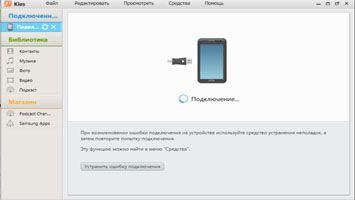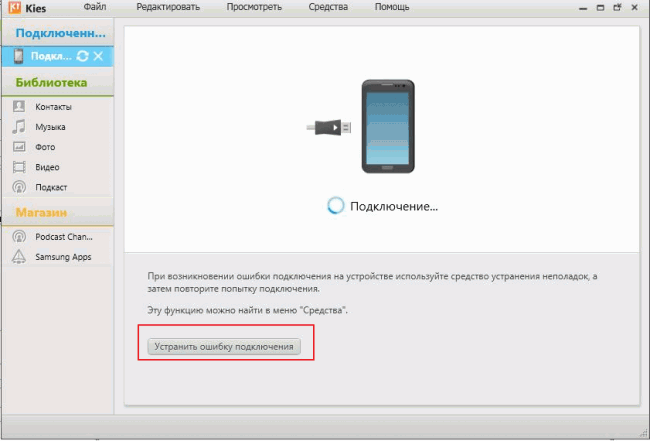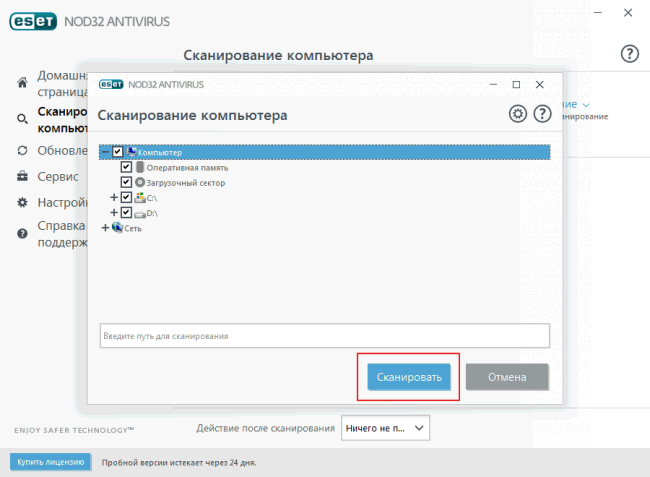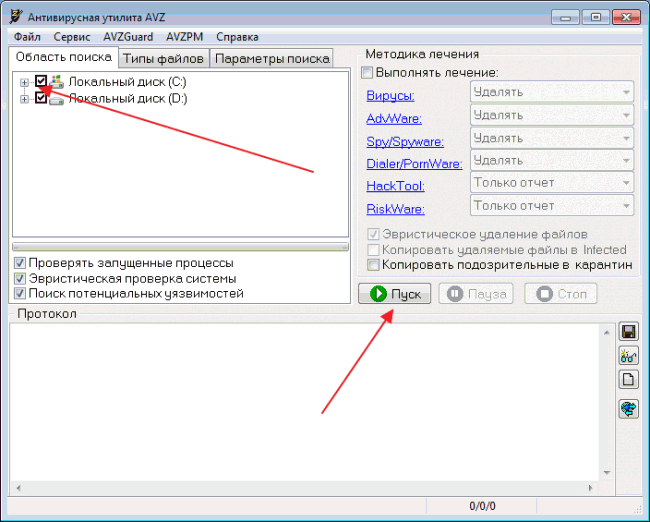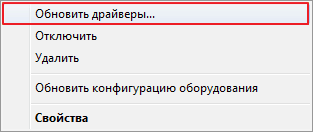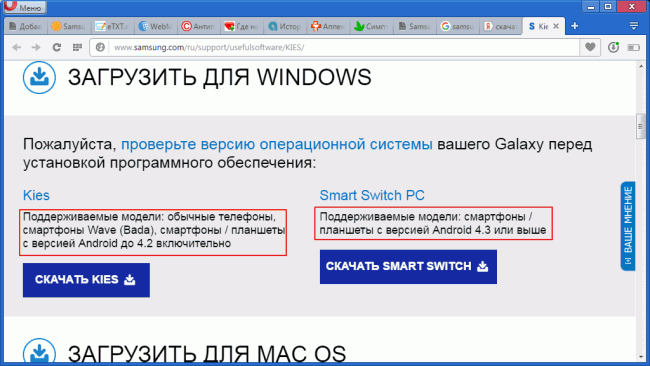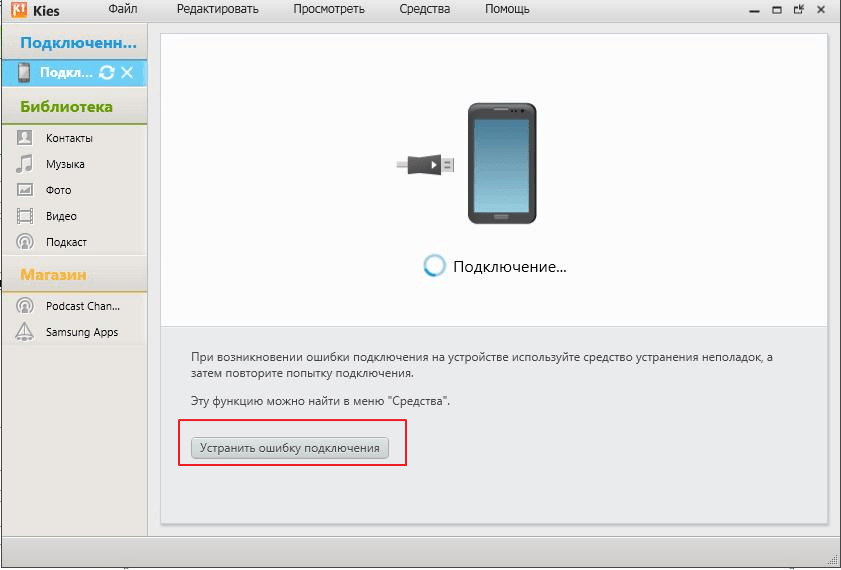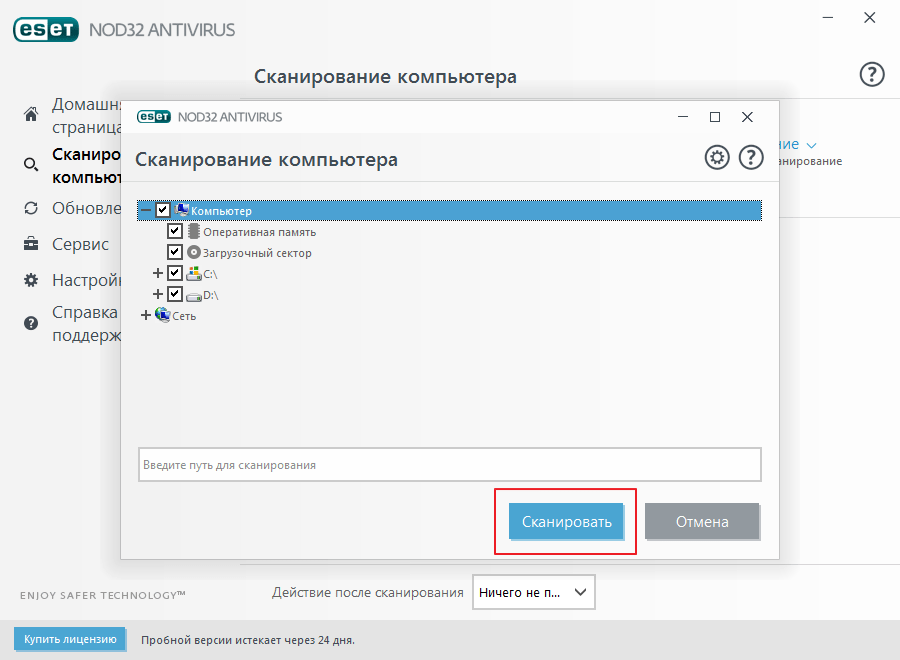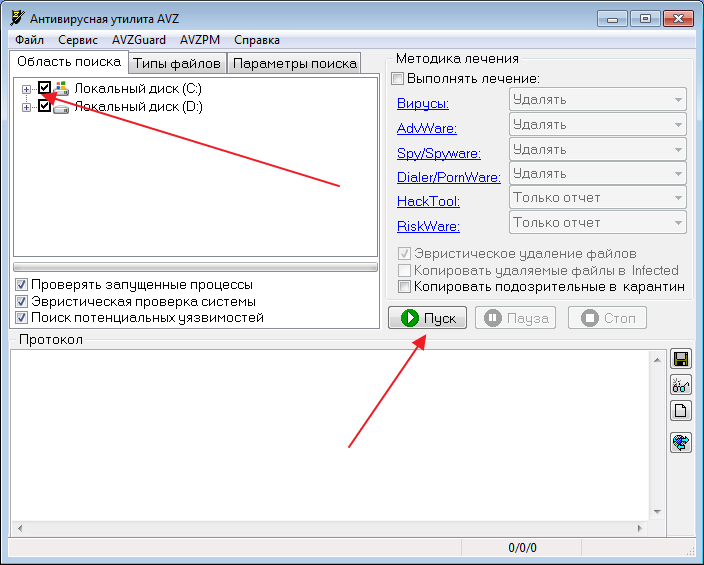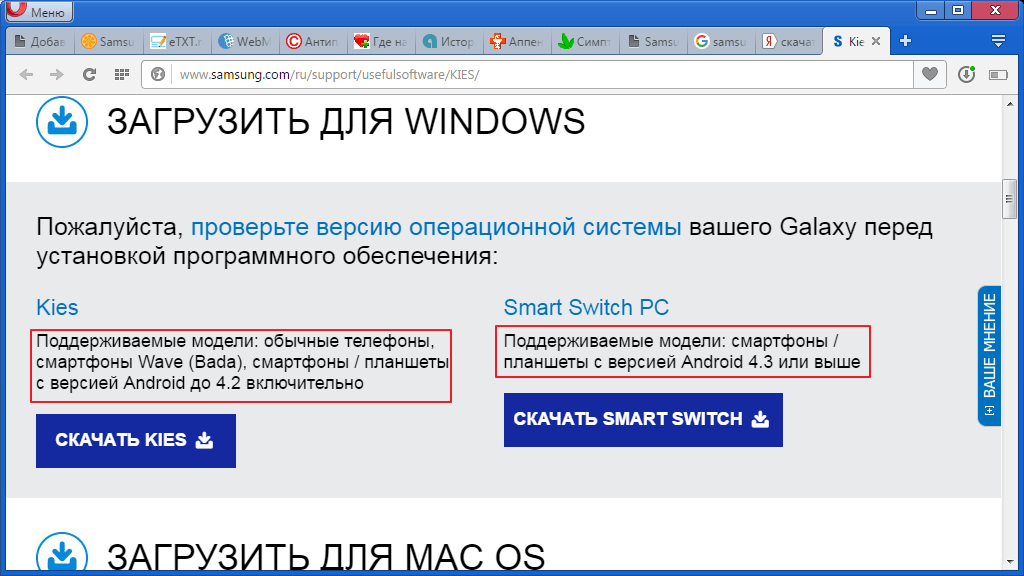Samsung Kies не видит телефон
Проблема может заключаться как в самой программе, так и в компьютере или телефоне. Если компьютер вообще не видит телефон как подключенное устройство, попробуйте подключить телефон в другой USB порт, проверить систему на вирусы. Возможно, все дело не в телефоне как таковом, а в принципе в определении USB устройств компьютером.
Если же телефон при подключении определяется системой как внешнее устройство, но при этом не виден в программе Kies, закройте программу, отключите кабель и подключите его обратно. В некоторых случаях это помогает. Попробуйте подключить кабель в другой порт USB (желательно не на передней панели компьютера, а на задней) и не использовать удлинитель, а подключить кабель напрямую. Дождитесь, пока операционная система определит телефон, и только после этого запускайте Kies.
Также проверьте настройки подключения в телефоне; выберите Samsung Kies в настройках соединения с ПК, а в настройках подключения USB попробуйте выбрать опцию «Отладка USB». Иногда с проблемой помогает справиться перезагрузка телефона (просто выключите его и снова включите).
Если все вышеперечисленные действия не помогли, можно попробовать переустановить драйвера на телефон. Для этого в программе Samsung Kies нужно нажать левую верхнюю строчку и выбрать пункт «Восстановление драйвера» или «Установка драйвера». Также драйвера можно обновить через диспетчер устройств Windows (в панели управления выберите раздел «Диспетчер устройств», найдите в списке устройств телефон, кликните по нему правой кнопкой мыши и выберите пункт «Обновить драйверы»).
Источником проблемы может также быть некорректно установленная или устаревшая версия программы. Удалите программу Samsung Kies в соответствующем разделе панели управления («Установка и удаление программ» или «Программы и компоненты» в Windows 7).
Можно после удаления почистить реестр при помощи специальной программы (если вы не опытный пользователь, самостоятельная ручная чистка реестра не рекомендуется). Но если вы плохо представляете, что такое реестр Windows и с чем его едят, смело пропускайте этот пункт.
Удалив приложение, на всякий случай перезагрузите компьютер и заново установите Samsung Kies. Устанавливайте самую последнюю версию программы, скачанную с официального сайта приложения. Перед установкой желательно отключить файервол и антивирус.
Устанавливать программу следует от имени администратора (для этого нужно кликнуть правой кнопкой мыши по установочному файлу и выбрать соответствующий пункт в контекстном меню). Кстати, последующий запуск программы от имени администратора также может помочь решить проблему с определением телефона.
Иногда проблема заключается в сохраненных в памяти телефона или на карте памяти файлах. Дело в том, что при подключении память телефона сканируется приложением на медиафайлы. Если при сканировании ему встречается файл с длинным расширением, процесс сканирования начинается заново, что мешает телефону подключиться.
В таком случае нужно первым делом извлечь карту памяти; если именно на ней расположен проблемный файл, телефон без карты нормально подключится через Kies.
При наличии проблемного файла в памяти телефона нужно подключить телефон к компьютеру в режиме съемного диска и скопировать в отдельную папку на компьютере все медиафайлы, а потом удалить с телефона. Ни в коем случае не удаляйте файлы, в происхождении которых вы не уверены, они могут оказаться системными. Окончив работу в Samsung Kies, вы сможете скопировать файлы обратно в память телефона.
Еще одним препятствием для нормальной работы в Kies может быть установка паролей для защиты личных данных. Если вы дополнительно защитили свои файлы и контакты в телефоне паролем, его нужно удалить перед подключением через Kies, так как пароль может мешать устройству синхронизироваться с ПК.
Samsung Kies не видит телефон
Довольно часто при использовании программы Samsung Kies, пользователи не могут подключиться к программе. Она попросту не видит мобильное устройство. Причин для возникновения этой проблемы может быть много. Рассмотрим в чем же может быть дело.
Samsung Kies не видит телефон
Решение проблемы при помощи встроенного средства программы
В программе Samsung Kies, есть специальных мастер, который может исправить проблему подключения. Этот способ подходит, если компьютер телефон видит, а программа нет.
Вам необходимо нажать «Устранение ошибки подключения» и подождать некоторое время пока мастер завершит работу. Но как показывает практика этот способ срабатывает редко.
Неисправность USB разъема и кабеля
В компьютере или ноутбуке имеется несколько разъемов USB. За счет частого их использования, они могут ломаться. Поэтому, если Samsung Kies не видит телефон, обратите внимание видит ли его сам компьютер.
Для этого нужно выдернуть шнур из устройства и подключить опять. В правом нижнем углу должно высветится окно с состоянием подключения. Если такого нет, тогда переподключите телефон через другой разъем.
Еще, проблема может заключаться в неисправности кабеля. Если имеется запасной, попробуйте подключиться через него.
Проверка на вирусы
Не редки ситуации, когда доступ к различным устройствам блокируется вредоносными программами.
Проведите полную проверку вашей антивирусной программой.
Драйвера
Проблема с подключением может быть вызвана старыми драйверами или их отсутствием.
Чтобы решить проблему, необходимо зайти в «Диспетчер устройств», найти в списке свой телефон. Далее нажимаем на устройстве правой кнопкой мыши и выбираем «Обновить драйвера».
Если драйвера нет, скачиваем его с официального сайта и устанавливаем.
Неправильный выбор версии программы
На сайте производителя программы Samsung Kies, предоставлено три версии для скачивания. Посмотрите внимательно на те, что для Windows. В скобочках указанно какую версию необходимо выбрать для конкретной модели.
Если выбор был сделан неправильно, программу необходимо удалить, скачать и установить подходящую версию.
Как правило, после всех проделанных действий проблема исчезает и телефон успешно подключается к программе.
Почему Samsung Kies не видит телефон?
Довольно часто при использовании программы Samsung Kies, пользователи не могут подключиться к программе. Она попросту не видит мобильное устройство. Причин для возникновения этой проблемы может быть много. Рассмотрим в чем же может быть дело.
Решение проблемы при помощи встроенного средства программы
В программе Samsung Kies, есть специальных мастер, который может исправить проблему подключения. Этот способ подходит, если компьютер телефон видит, а программа нет.
Вам необходимо нажать «Устранение ошибки подключения» и подождать некоторое время пока мастер завершит работу. Но как показывает практика этот способ срабатывает редко.
Неисправность USB разъема и кабеля
В компьютере или ноутбуке имеется несколько разъемов USB. За счет частого их использования, они могут ломаться. Поэтому, если Samsung Kies не видит телефон, обратите внимание видит ли его сам компьютер.
Для этого нужно выдернуть шнур из устройства и подключить опять. В правом нижнем углу должно высветится окно с состоянием подключения. Если такого нет, тогда переподключите телефон через другой разъем.
Еще, проблема может заключаться в неисправности кабеля. Если имеется запасной, попробуйте подключиться через него..
Проверка на вирусы
Не редки ситуации, когда доступ к различным устройствам блокируется вредоносными программами.
Проведите полную проверку вашей антивирусной программой.
Для надежности проверьте компьютер одной из специальных утилит: AdwCleaner, AVZ, Malware. Они могут сканировать компьютер без остановки основного антивируса.
Драйвера
Проблема с подключением может быть вызвана старыми драйверами или их отсутствием.
Чтобы решить проблему, необходимо зайти в «Диспетчер устройств», найти в списке свой телефон. Далее нажимаем на устройстве правой кнопкой мыши и выбираем «Обновить драйвера».
Если драйвера нет, скачиваем его с официального сайта и устанавливаем.
Неправильный выбор версии программы
На сайте производителя программы Samsung Kies, предоставлено три версии для скачивания. Посмотрите внимательно на те, что для Windows. В скобочках указанно какую версию необходимо выбрать для конкретной модели.
Если выбор был сделан неправильно, программу необходимо удалить, скачать и установить подходящую версию.
Как правило, после всех проделанных действий проблема исчезает и телефон успешно подключается к программе.
Помимо этой статьи, на сайте еще 12312 инструкций.
Добавьте сайт Lumpics.ru в закладки (CTRL+D) и мы точно еще пригодимся вам.
Отблагодарите автора, поделитесь статьей в социальных сетях.
Телефон не подключается к самсунг киес. Почему Samsung Kies не видит телефон

Проблема может заключаться как в самой программе, так и в компьютере или телефоне. Если компьютер вообще не видит телефон как подключенное устройство, попробуйте подключить телефон в другой USB порт, проверить систему на вирусы. Возможно, все дело не в телефоне как таковом, а в принципе в определении USB устройств компьютером.
Если же телефон при подключении определяется системой как внешнее устройство, но при этом не виден в программе Kies, закройте программу, отключите кабель и подключите его обратно. В некоторых случаях это помогает. Попробуйте подключить кабель в другой порт USB (желательно не на передней панели компьютера, а на задней) и не использовать удлинитель, а подключить кабель напрямую. Дождитесь, пока операционная система определит телефон, и только после этого запускайте Kies.
Также проверьте настройки подключения в телефоне; выберите Samsung Kies в настройках соединения с ПК, а в настройках подключения USB попробуйте выбрать опцию «Отладка USB». Иногда с проблемой помогает справиться перезагрузка телефона (просто выключите его и снова включите).
Если все вышеперечисленные действия не помогли, можно попробовать переустановить драйвера на телефон. Для этого в программе Samsung Kies нужно нажать левую верхнюю строчку и выбрать пункт «Восстановление драйвера» или «Установка драйвера». Также драйвера можно обновить через диспетчер устройств Windows (в панели управления выберите раздел «Диспетчер устройств», найдите в списке устройств телефон, кликните по нему правой кнопкой мыши и выберите пункт «Обновить драйверы»).
Источником проблемы может также быть некорректно установленная или устаревшая версия программы. Удалите программу Samsung Kies в соответствующем разделе панели управления («Установка и удаление программ» или «Программы и компоненты» в Windows 7).
Можно после удаления почистить реестр при помощи специальной программы (если вы не опытный пользователь, самостоятельная ручная чистка реестра не рекомендуется). Но если вы плохо представляете, что такое реестр Windows и с чем его едят, смело пропускайте этот пункт.
Удалив приложение, на всякий случай перезагрузите компьютер и заново установите Samsung Kies. Устанавливайте самую последнюю версию программы, скачанную с официального сайта приложения. Перед установкой желательно отключить файервол и антивирус.
Устанавливать программу следует от имени администратора (для этого нужно кликнуть правой кнопкой мыши по установочному файлу и выбрать соответствующий пункт в контекстном меню). Кстати, последующий запуск программы от имени администратора также может помочь решить проблему с определением телефона.
Иногда проблема заключается в сохраненных в памяти телефона или на карте памяти файлах. Дело в том, что при подключении память телефона сканируется приложением на медиафайлы. Если при сканировании ему встречается файл с длинным расширением, процесс сканирования начинается заново, что мешает телефону подключиться.
В таком случае нужно первым делом извлечь карту памяти; если именно на ней расположен проблемный файл, телефон без карты нормально подключится через Kies.
При наличии проблемного файла в памяти телефона нужно подключить телефон к компьютеру в режиме съемного диска и скопировать в отдельную папку на компьютере все медиафайлы, а потом удалить с телефона. Ни в коем случае не удаляйте файлы, в происхождении которых вы не уверены, они могут оказаться системными. Окончив работу в Samsung Kies, вы сможете скопировать файлы обратно в память телефона.
Еще одним препятствием для нормальной работы в Kies может быть установка паролей для защиты личных данных. Если вы дополнительно защитили свои файлы и контакты в телефоне паролем, его нужно удалить перед подключением через Kies, так как пароль может мешать устройству синхронизироваться с ПК.
Многие владельцы телефонов Samsung для подключения телефона к компьютеру используют приложение Samsung Kies, которое облегчает работу с подключенным к ПК телефоном. Но иногда случается так, что Kies не видит телефон. Что делать в таком случае?
Может быть, проблема с компьютером?
Для начала стоить убедиться, что проблема действительно с приложением Samsung Kies, а не с компьютером. Видит ли компьютер телефон как подключенное устройство? Если нет — то проблема может быть с компьютером (скажем, с USB портом или с драйверами). В этом случае помогут общие советы для тех случаев, когда компьютер не видит флешку или другие USB устройства:
Аппаратные способы решить проблему с подключением телефона
Если в системе ваш Samsung определяется, но при этом Kies не видит телефон, решить проблему можно несколькими способами.
Переустановка драйвера на телефон
Однако переподключение кабеля и/или перезагрузка телефона помогают далеко не во всех случаях. Если даже после этого Kies не видит телефон, попробуйте переустановить сначала драйвера на телефон.
Нажмите левую верхнюю строку в программе и выберите пункт «Установка драйвера» или «Восстановление драйвера».
Если это не помогло, обновите драйвера через диспетчер устройств
Если проблема именно в программе Samsung Kies
Если переустановка драйвера не поможет, попробуйте переустановить саму программу. Возможно, она была установлена некорректно, или у вас стоит устаревшая версия.
Переустановка программы Samsung Kies
Если проблема вызвана невозможностью адекватного сканирования
Иногда Kies не видит телефон из-за того, что в памяти телефона или на карте памяти сохранен файл со слишком длинным расширением. При подключении приложение сканирует память телефона на медиафайлы. Если попадается файл с длинным расширением, процесс сканирования сбивается и начинается заново, в итоге телефон не может подключиться.
Если проблема с длинным расширением файла:
Как видите, есть несколько причин, почему Kies не видит телефон, и несколько путей устранения этой проблемы. Если у вас не получается подключить телефон через Samsung Kies, не отчаивайтесь: для начала испробуйте все возможные пути решения, а уже потом обращайтесь к специалистам.
Решение проблемы при помощи встроенного средства программы
В программе Samsung Kies, есть специальных мастер, который может исправить проблему подключения. Этот способ подходит, если компьютер телефон видит, а программа нет.
Вам необходимо нажать «Устранение ошибки подключения» и подождать некоторое время пока мастер завершит работу. Но как показывает практика этот способ срабатывает редко.
Неисправность USB разъема и кабеля
В компьютере или ноутбуке имеется несколько разъемов USB. За счет частого их использования, они могут ломаться. Поэтому, если Samsung Kies не видит телефон, обратите внимание видит ли его сам компьютер.
Для этого нужно выдернуть шнур из устройства и подключить опять. В правом нижнем углу должно высветится окно с состоянием подключения. Если такого нет, тогда переподключите телефон через другой разъем.
Еще, проблема может заключаться в неисправности кабеля. Если имеется запасной, попробуйте подключиться через него..
Проверка на вирусы
Для надежности проверьте компьютер одной из специальных утилит: AdwCleaner, AVZ, Malware. Они могут сканировать компьютер без остановки основного антивируса.
Драйвера
Проблема с подключением может быть вызвана старыми драйверами или их отсутствием.
Чтобы решить проблему, необходимо зайти в «Диспетчер устройств», найти в списке свой телефон. Далее нажимаем на устройстве правой кнопкой мыши и выбираем «Обновить драйвера».
Если драйвера нет, скачиваем его с официального сайта и устанавливаем.
Неправильный выбор версии программы
На сайте производителя программы Samsung Kies, предоставлено три версии для скачивания. Посмотрите внимательно на те, что для Windows. В скобочках указанно какую версию необходимо выбрать для конкретной модели.
Если выбор был сделан неправильно, программу необходимо удалить, скачать и установить подходящую версию.
Как правило, после всех проделанных действий проблема исчезает и телефон успешно подключается к программе. Мы рады, что смогли помочь Вам в решении проблемы. Опишите, что у вас не получилось. Наши специалисты постараются ответить максимально быстро.
Помогла ли вам эта статья?
Сегодня поговорим о том, что делать если Samsung Kies не может распознать смартфон…
Samsung Kies — специализированное РџРћ, которое снабжено встроенным мастером, способным исправлять ошибки подключения. РРј можно воспользоваться РІ тех случаях РєРѕРіРґР° Kies РЅРµ РІРёРґРёС‚ телефон.
Для исправления проблем с видимостью устройства в Kies необходимо выбрать пункт «Устранение ошибки подключения» — программа начнёт проверять наличие проблем с подключением в течении некоторого времени.
Неисправность USB
Любой USB порт имеет свой ресурс. Проблемы с видимостью смартфона часто возникают из-за неисправности USB портов — если смартфон не опознается при подключении в один порт нужно попробовать другие. Когда Kies не видит телефон первым делом следует убедиться в том, что его определяет компьютер.
Отключаем телефон и подключаем его к USB порту снова — система должна отреагировать и сообщить о подключении нового устройства. Если смартфон не опознается в системе необходимо воспользоваться другим USB портом для подключения телефона
РРЅРѕРіРґР° телефон РЅРµ отображается РІ системе РІ тех случаях РєРѕРіРґР° поврежден кабель. РќР° РІСЃСЏРєРёР№ случай стоит проверить Рё этот момент.
Специально для Вас:  Epic Games Launcher не запускается: новое решение
Вирусные атаки
Вредоносное ПО может блокировать USB порты — в любом случае проверка системы антивирусом должна проводиться регулярно.
Далее — поговорим об антивирусах.
В качестве антивирусного программного обеспечения хорошо зарекомендовал себя Антивирус Касперского. Также необходимо установить утилиты, которые позволят избавиться от ошибок — AVZ или AdwCleaner. Они могут работать параллельно с антивирусом и при этом не вызывают конфликтов в системе
Если Kies не видит телефон особенно рекомендуется воспользоваться AVZ — данная утилита позволяет эффективно решать ошибки подключения.
Устаревшие драйверы или отсутствие драйверов
Неактуальные версии драйверов могут быть причиной того, что Kies не видит телефон. Необходимо обновить драйверы всех компонентов системы — материнской платы, видеокарты и так далее.
Необходимо открыть Диспетчер устройств и найти в списке значок телефона. Кликаем по нему правой кнопкой и в выпавшем меню выбираем пункт Обновление драйвера. Если он недоступен скачиваем актуальную версию драйвера с сайта производителя смартфона
Скорее всего проблемы с видимостью телефона в Kies буду решены.
Специально для Вас:  Почему оперативная память 8 гб а доступно 4 гб: решено
Некорректная версия Kies
На сайте Samsung можно скачать три версии Samsung Kies — необходимо выбирать ту сборку, которая подходит именно для вашей системы.
Особое внимание следует обратить на разрядность и версию операционной системы. Также при скачивании утилиты важно выбрать точную модель смартфона
Таким образом, проблема Kies не видит телефон может быть решена несколькими способами…
Не секрет, что у Samsung Galaxy есть разъем для карты microSD для увеличения объема памяти. Однако некоторые пользователи до сих пор дополнительно переносят изображения, музыку и видео на компьютер или ноутбук. Но что делать, если компьютер не видит Самсунг Галакси, через USB?
Драйвера для подключения Самсунга к компьютеру, через USB
Во-первых, чтобы распознать смартфон вроде Galaxy S, компьютеру нужны все необходимые драйверы. Обычно, когда устройство подключено к компьютеру, он сразу находит его, но если нужные драйверы не установлены, этого может и не произойти.
Драйверы – это специальные программы, помогающие наладить взаимодействие между телефоном и компьютером. Чаще всего их можно скачать на сайте производителя. Если компьютер не распознает ваш Galaxy S7, немедленно отправляйтесь на сайт Samsung и загружайте драйверы. Вот ссылка на страницу поддержки Galaxy S7 / Edge. Владельцам Mac придется установить Android File Transfer, чтобы ваш Mac мог взаимодействовать с телефоном.
Существует альтернатива: можно просто скачать Smart Switch и установить программу на компьютер, таким образом облегчив обмен файлами. С ним в комплекте идут все необходимые драйверы, так что после установки можете быть спокойны – компьютер распознает ваше устройство, и обмен файлами перестанет быть проблемой.
Попробуйте переустановить драйвер для Самсунг Галакси на компьютере
Те пользователи Windows, которые только установили драйверы для Самсунга, могут столкнуться с необходимостью деинсталлировать устройство, прежде чем оно будет обнаружено. Нужно выполнить следующие шаги:
В принципе после установки необходимых драйверов или программ, все должно работать. Но если проблема не в том, что устройство не распознается компьютером, нужно искать другой способ.
Интересно: Тормозит, глючит и зависает Samsung Galaxy, что делать? | Почему на Samsung не работает сенсор?
Итак, что же делать, если вы установили драйверы, а компьютер по-прежнему не видит Самсунг Галакси?
«Я больше не могу перебросить фотографии на компьютер, потому что он не распознает устройство. Не знаю, что я такое сделал, или чего не сделал, но до этого компьютер сразу же распознавал телефон и я сразу же сбрасывал файлы и фотографии. А теперь он просто его не видит. Я подключаю телефон, а он не видит. Вы можете помочь мне?»
Видите, сначала наш читатель использует термин «распознавать», а потом пишет, что «компьютер не видит его», то есть компьютер «не обнаруживает» подключенное устройство. В данном случае следует пытаться исправить тот факт, что компьютер не видит телефон Самсунг. Что я могу порекомендовать, так это сменить USB соединение. И вот как…
Почему компьютер не видит Самсунг Галакси, через USB?
Если компьютер не видит Samsung Galaxy при подключении с помощью шедшего в комплекте USB кабеля, значит, придется устранять проблемы в самом компьютере. Если вы знаете, что другие компьютеры видят телефон, дело может быть в USB порте.
Если неполадки не в этом, то проблема может быть с кабелем или же расшатался порт для зарядки телефона. Принимая во внимание все это, вот несколько шагов, что помогут исправить данную проблему:
Шаг 1: Подключите телефон к другим USB портам компьютера
Просто подсоедините телефон к компьютеру кабелем для зарядки или передачи данных. Если телефон остается «невидимым», попытайтесь подключить его к другому порту. Пробуйте один порт за другим, чтобы выяснить, в этом ли заключалась проблема.
Шаг 2: Перезагрузите компьютер, если ни один USB порт не работает
Также существует вероятность, что у вашего компьютера системные проблемы, которые мешают обнаружить подключенные устройства. Пока не известно наверняка, является ли это проблемой, стоит перезагрузить компьютер и посмотреть, то получится. Если проблема останется после перезагрузки, значит, что-то не так не с компьютером, а с кабелем или телефоном.
Все же я советую попробовать другие устройства, вроде флешки, что подключаются через USB порт. Если компьютер видит все устройства, кроме телефона, переходите к следующему шагу.
Шаг 3: Убедитесь, что USB кабель не поврежден
Осмотрев кабель, вы можете проверить наличие видимых повреждений. Если таковых не наблюдается, попробуйте зарядить с помощью него телефон. Внутри кабеля находятся провода, отвечающие и за зарядку и за передачу данных.
Заряжая им телефон, вы сможете понять, работает он или нет. Если есть повреждения, телефон может и не зарядиться, особенно, если какой-то провод отошел.
Еще один способ проверки – использовать другой кабель. Если телефон работает с ним, то родной кабель просто поломан. Если проблема действительно в этом, то нужно заменить старый кабель на рабочий.
Шаг 4: Убедитесь, что подключили устройство, как «устройство хранения данных»
Это очень важно, так как в основном телефоны подключаются к компьютеру для подзарядки. Если так, то компьютер может не увидеть его, так как передача дынных временно не доступна. Зайдите в уведомления и посмотрите, есть ли там иконка выбора для USB. Если да, то считайте, проблема уже решена.
Всего-то нужно кликнуть по ней и выбрать «Устройство хранения данных». Если это первое подключение, то установка драйверов займет какое-то время. А вот если у вас нет такого значка, попробуйте следующее:
Если его нет, переходите к следующему шагу.
Шаг 5: Проверьте гнездо для зарядного устройства
Как минимум, вам нужно два кабеля, чтобы прояснить, с ним ли проблема. Если компьютер все еще не видит Самсунг, пора проверить порт для зарядного устройства.
Возможно, нет возможности установить соединение, или же в разъем попали какие-то обломки, волокно или пыль. Поток сжатого воздуха поможет избавиться от последнего, но в случае ослабления соединения нужно идти дальше.

В противном случае придется приобрести кабель, идеально подходящий под порт. Если и новый кабель не помогает, то у вашего устройства гораздо более серьезные проблемы.
Шаг 6: Пусть телефон проверят/отремонтируют в сервисе
Если вы проделали все предшествующие шаги, а компьютер так и не видит телефон Samsung, пора обратиться к профессионалу за помощью. Не делайте ничего с аппаратной составляющей, дабы убедиться, что телефон не снимут с гарантии.
Что делать, если Samsung Galaxy не распознается компьютером?
Обычно при подключении смартфона к компьютеру, тот обнаруживает его и устанавливает все необходимые драйвы. Спустя несколько секунд устройство опознается. Тем не менее так получается не всегда. Бывают случаи, когда компьютер видит устройство, но не может распознать его. В результате нельзя перебросить файлы ни туда, ни обратно.
Если в данный момент вы столкнулись с этой проблемой, то вот что нужно сделать:
Шаг 1: Отключите кабель от телефона, перезагрузите телефон и компьютер
Может, больше ничего и не понадобится. Глюки случаются чаще, чем вы думаете, и большинство устраняет обычная перезагрузка. Мы пытаемся помочь не только вашему телефону, но и компьютеру, так как не знаем, где конкретно случился сбой. Так что отсоедините кабель и перезагрузите компьютер с телефоном, чтобы освежить оперативную память избавиться от возможных неполадок.
Перезагрузив ваши устройства, снова подсоедините телефон и проверьте, распознается ли он на этот раз. Может еще раз потребоваться переустановка драйверов, и придется подождать, прежде чем вы узнаете, было ли опознано устройство. Если нет, то, может быть, дело именно в драйверах.
Шаг 2: Убедитесь, что нужные драйверы установлены на компьютере
Последние операционные системы устанавливают общие драйверы для большинства девайсов, использующих USB соединение. Вот что происходит, когда вы подключаете устройство к компьютеру; спустя некоторое время компьютер находит и устанавливает нужные драйверы, а дальше можно обмениваться файлами USB.
Однако производите смартфонов, особенно таких известных, как Samsung, всегда стараются убедиться, что их устройство легко распознается компьютером. У их устройств уже есть собственные драйверы или программное обеспечение, что облегчает процесс. Конечно, их необходимо скачивать с сайта производителя. Также можно скачать KIES или Smart Switch.
Шаг 3: Сбросьте настройки телефона, если проблема остается после установки KIES или Smart Switch
Второй шаг направлен на решение проблемы с драйверами, но если это не помогает, нужно резервно сохранить все файлы и информацию и сбросить настройки до рабочего состояния.
Подробнее: как сделать сброс Samsung до заводских настроек?
Если после этого проблема не решится, требуется помощь специалиста. Надеюсь, эта инструкция, так или иначе, поможет вам. Если вы чувствуете, что вам нужна дополнительная помощь, свяжитесь с нами.